苹果手机在拍摄照片时往往能够保证照片的清晰度和色彩效果,因此很多用户会选择将手机中的照片传输到电脑上进行保存和管理,苹果手机照片上传到电脑的步骤并不复杂,只需通过数据线连接手机和电脑,然后在电脑上打开相应的软件即可完成传输。接下来就让我们来详细了解一下具体的操作步骤吧。
苹果手机照片上传到电脑的步骤
具体步骤:
1.有usb数据线苹果手机咋样把照片传到电脑上方法一:
手机连接数据线之后连接电脑,打开我的电脑。有可能会找到一个便携设备标志,这就是你的手机,说明手机连接电脑成功了。
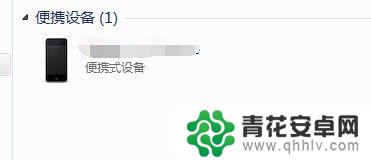
2.一直双击,一直往里面点。直到最后一个文件夹,就能找到手机中的照片了,然后把照片复制,粘贴就好了,需要注意的一点是,有的时候需要一张一张的复制,全部复制的时候有时候会不成功。
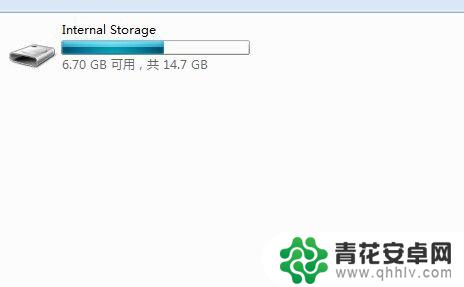

3.有usb数据线苹果手机咋样把照片传到电脑上方法二:
如果方法一不成功,那么就需要安装一个软件。itools,当然,安装itools之前需要先安装itunes。安装完之后打开。能看到设备信息就说明成功了。
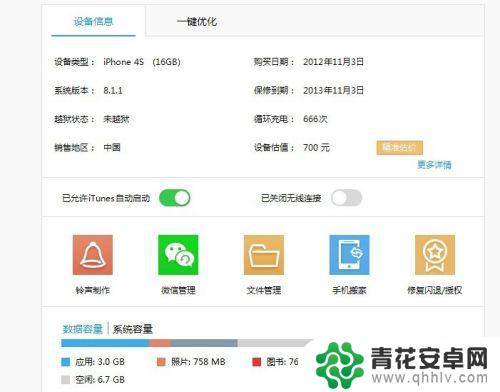
4.分别点击两处的照片,就能看到你手机里面的照片了,选择照片之后,点击上方的导出,就能很轻松的导入到电脑了。
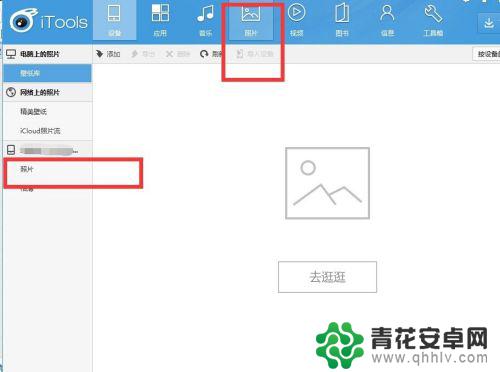
以上就是苹果手机如何将照片传输到电脑的全部内容,如果你也遇到了同样的问题,不妨参考小编的方法来解决,希望对大家有所帮助。










